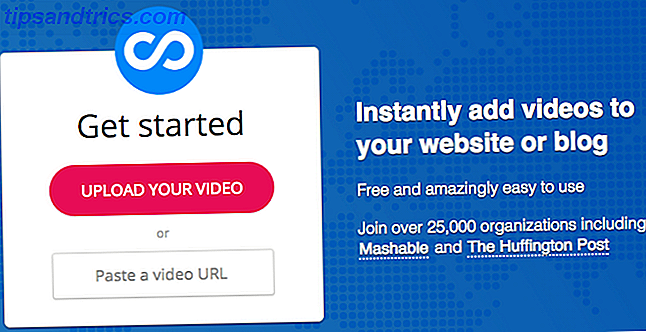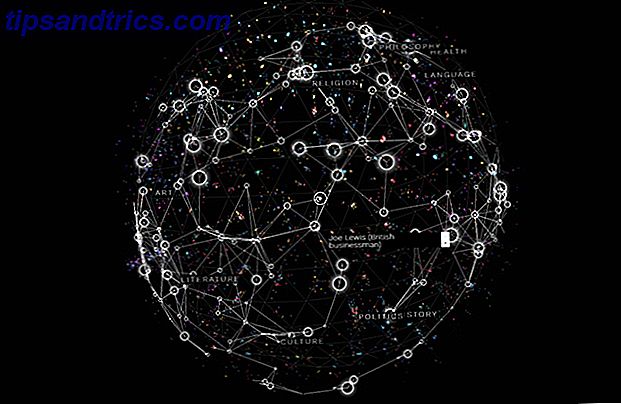Le terminal Linux est parfois considéré comme un peu intimidant et plutôt banal. En effet, certaines personnes ne l'utilisent que lorsque cela est nécessaire par commodité. 5 Choses plus faciles à faire dans la ligne de commande Linux 5 Choses plus faciles à faire dans la ligne de commande Linux Lisez plus et plus. Mais cela ne doit pas être le cas. En fait, il existe de nombreuses façons de l'intégrer à votre routine quotidienne.
Alors qu'il ne sera probablement pas remplacer votre navigateur Web Quels sont les meilleurs navigateurs Web Linux? Quels sont les meilleurs navigateurs Web Linux? Les ordinateurs de bureau Linux offrent plusieurs des mêmes navigateurs Web que vous pouvez utiliser Windows et Mac, avec Chrome, Firefox et Opera, tous disponibles pour Linux. Nous allons jeter un coup d'œil aux meilleurs navigateurs que vous pouvez utiliser ... Lire Plus bientôt, il y a beaucoup d'autres choses que le terminal peut faire.
Pourquoi utiliser des applications Terminal Server?
Avec de nombreuses applications de bureau Le meilleur logiciel Linux Les meilleures applications de Linux Software Awesome sont disponibles pour Linux. Que vous soyez nouveau sur le système d'exploitation ou que vous soyez un utilisateur chevronné, vous trouverez toujours un logiciel Linux nouveau et utile à aimer. Ce sont nos favoris. En savoir plus là-bas, vous pourriez vous demander pourquoi vous les voudriez même. Ce qui est compréhensible. Ce ne sont pas les plus belles applications, après tout. Même ainsi, il y a beaucoup d'avantages à utiliser le terminal (bien qu'ils ne soient pas universellement attrayants).
Pour commencer, certains sont beaucoup, beaucoup plus légers que le programme moyen. C'est parce qu'ils n'ont pas besoin de s'inquiéter de l'utilisation des ressources Linux utilise-t-il moins de RAM que Windows? Linux utilise-t-il moins de RAM que Windows? Ça dépend. Windows et Linux ne peuvent pas utiliser la RAM exactement de la même manière, mais ils font finalement la même chose. Alors, lequel utilise moins de RAM? Lire la suite sur des choses comme les graphiques. Cela peut entraîner des économies considérables de mémoire, ainsi qu'une interface généralement plus rapide.
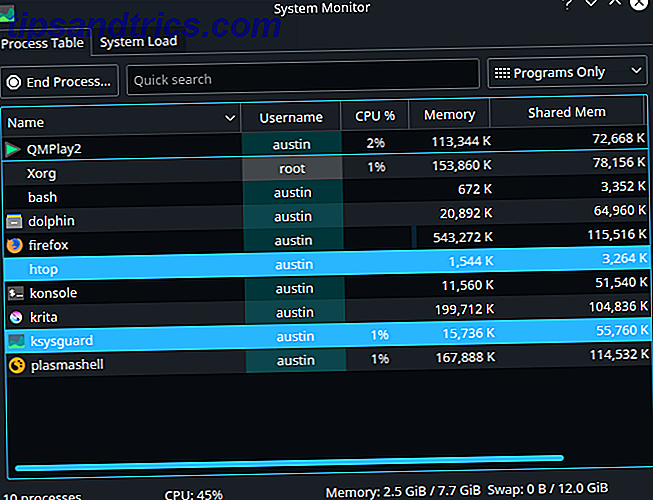
De plus, vous devez pouvoir les utiliser quel que soit le bureau que vous utilisez. Tant que vous avez un terminal et un moyen d'installer de nouvelles applications Quel gestionnaire de paquets Linux (et Distro) est bon pour vous? Quel gestionnaire de paquets Linux (et Distro) vous convient le mieux? Une différence clé entre les principales distributions Linux est le gestionnaire de paquets; les différences sont suffisamment fortes pour influencer votre choix de distribution. Regardons comment fonctionnent les différents gestionnaires de paquets. En savoir plus, vous pouvez les utiliser n'importe où.
4 façons de vous enseigner les commandes de terminal sous Linux 4 façons de vous enseigner les commandes de terminal sous Linux Si vous voulez devenir un véritable maître de Linux, il est bon d'avoir quelques connaissances terminales. Voici des méthodes que vous pouvez utiliser pour commencer à vous enseigner. Lire la suite, plutôt que de plonger directement dans les commandes. Utilisation de la console directement peut être un peu un saut après tout. Ceci fournit un bon point de ramification pour commencer à embrasser les avantages qu'il peut fournir. Prendre l'habitude d'utiliser le terminal plus peut aider beaucoup avec cela.
1. Planificateur numérique: Calcurse
En ce qui concerne les calendriers dans le monde Linux, il n'y a pas grand-chose à organiser. 4 Organiser votre temps avec ces 4 applications de calendrier Linux Est-il logique d'utiliser une application de calendrier de bureau? Nous le pensons, en particulier pour permettre l'accès aux événements sur n'importe quel appareil synchronisé. Ces applications de calendrier Linux sont particulièrement utiles. Lire la suite à choisir. Dans ce cas, s'habituer à une alternative basée sur un terminal est une excellente idée. Particulièrement lorsque de nombreuses applications de calendrier Linux sont étroitement intégrées avec des environnements de bureau spécifiques. C'est votre choix: les 10 meilleurs environnements de bureau Linux Votre choix: les 10 meilleurs environnements de bureau Linux De Gnome à KDE, de MATE à Unity, il y a beaucoup de choix . Où devriez-vous commencer? Submergé? Commencer ici. Lire la suite .
À certains égards, Calcurse est encore plus complet que d'autres applications de planification. Il prend en charge la création d'événements et de tâches, contrairement à d'autres logiciels qui permettent de séparer les deux. Son apparence est également très facile à changer. Cela va du schéma de couleurs à l'agencement de ses fenêtres.

Comme il est conçu autour du terminal, Calcurse évite complètement l'utilisation de la souris. En tant que tel, il fait de son mieux pour rendre le déplacement sur le clavier rapide et efficace. Par exemple, pour accéder au menu des paramètres, il suffit d'appuyer sur la lettre c .
Une bonne chose à propos de cette application est qu'elle ne s'attend pas à ce que vous connaissiez tous les raccourcis clavier Gagnez du temps dans le terminal Linux avec ces 20 raccourcis Gagnez du temps dans le terminal Linux avec ces 20 raccourcis Que vous soyez un débutant terminal ou quelqu'un qui a dépassé la peur il y a longtemps, voici 20 raccourcis qui peuvent vous aider à surmonter certaines des maladresses de la ligne de commande. Lire la suite de la chauve-souris. Calcurse vous fournit des lettres contextuelles qui vous montrent ce que chacun veut dire. Pour une application de terminal, il est étonnamment convivial.
2. Email Client: Mutt
"Tous les clients de messagerie sucent. Celui-ci suce moins. "Ou alors le fabricant du client de messagerie terminal, Mutt. Alors que les clients de bureau peuvent ne pas être pour tout le monde, ils remplissent encore un rôle Vous devriez Ditch Webmail pour un client e-mail de bureau Si ... Vous devriez Ditch Webmail pour un client e-mail Desktop Si ... Il y a quelques années, webmail était tout rave . Je me demande s'il est temps de revenir à un client de messagerie de bureau? Cherchez pas plus loin. Nous vous montrons les mérites d'un service de courrier local. En savoir plus, même avec la fréquence actuelle du courrier Web. Même si, il n'y a pas beaucoup de clients email Email sur Linux: 4 des meilleurs clients Email disponibles sur Linux: 4 des meilleurs clients email Les clients email Linux disponibles sont toujours à la traîne derrière Windows et Mac, mais l'écart se referme. Voici certains des meilleurs que j'ai trouvés. Lire la suite là-bas pour Linux.
Comparé à d'autres applications, Mutt existe depuis beaucoup plus longtemps. Créé en 1995, il a été constamment mis à jour depuis. Certes, il s'agit principalement de corrections de bugs et autres, mais il est bon de savoir que l'application elle-même est entre de bonnes mains. Il se prête également à la stabilité.

Similaire au fonctionnement de Calcurse, Mutt a une liste de clés contextuelles dans sa fenêtre. Cela vous permet d'exécuter des choses même sans connaissances préalables sur ce qu'il faut faire. La navigation entre les e-mails est assez simple, en utilisant les flèches haut et bas. Comme de nombreuses applications basées sur les terminaux, vous pouvez facilement modifier ces commandes si elles ne vous plaisent pas.
Cela étant dit, Mutt vient toujours avec un peu d'apprentissage. Vous n'aurez aucun moyen automatique de configurer vos comptes de messagerie. Au lieu de cela, vous devrez créer un fichier de configuration. Que sont les fichiers de configuration et comment pouvez-vous les modifier? Quels sont les fichiers de configuration, et comment pouvez-vous les modifier? La grande majorité des applications logicielles sont configurées via une interface de menu, mais certaines nécessitent que vous franchissiez un pas et modifiez réellement un fichier texte. Mais comment fonctionnent ces "fichiers de configuration"? Lire la suite qui raconte Mutt ces détails. C'est un peu complexe, mais il y a beaucoup d'aide en ligne pour le rendre plus facile.
3. Lecteur RSS: Newsbeuter
Flux RSS Qu'est-ce que RSS et comment peut-il améliorer votre vie? Qu'est-ce que RSS et comment peut-il améliorer votre vie? Read More vous permet de lire le Web à votre guise. En termes simples, il s'agit de liens vers des sites Web, généralement regroupés en une seule application appelée lecteur RSS. L'utilisation de cette option vous permet de choisir les titres que vous souhaitez afficher sur un site Web, plutôt que de parcourir tout en même temps.
Newsbeuter est l'une de ces applications. C'est très minime, mais fait le travail (ce qui est courant parmi les programmes basés sur les terminaux). Les lecteurs RSS travaillent en obtenant une liste de flux de différents sites Web et en les analysant. Ceci est généralement construit dans le programme. Au lieu de cela, Newsbeuter a besoin que vous indiquiez manuellement les liens que vous voulez utiliser dans un fichier texte.
Malgré cela, le reste de l'application est assez intuitive. Les articles provenant de différents sites Web sont séparés en différentes fenêtres, que vous pouvez utiliser lorsque vous le souhaitez. Et la navigation est simplement une affaire de haut en bas.

Avoir ce genre d'application dans le terminal pourrait être trop minime pour certains. Mais si vous êtes un fan d'interfaces flexibles et pourtant spartiates, ce sera l'un de vos meilleurs paris.
4. Lecteur multimédia: MPV
Nous avons couvert MPV 5 Lecteurs vidéo Linux étonnants pour regarder des films et des émissions 5 Lecteurs vidéo Linux étonnants pour regarder des films et des émissions Il ya des dizaines de lecteurs vidéo Linux à choisir, alors lequel devriez-vous utiliser? Lequel est bon pour toi? La variété est grande, mais qui a le temps de passer au crible? Lire la suite dans le passé, parmi les autres acteurs des médias. Il est basé sur le vénérable MPlayer Fatigué de VLC? Essayez MPlayer - Une alternative unique et modulaire pour Linux Fatigué de VLC? Essayez MPlayer - Une alternative unique et modulaire pour Linux Demandez à peu près n'importe quel utilisateur de Linux, et ils recommanderont VLC Player comme le meilleur choix pour la lecture de n'importe quel format de média auquel vous pouvez penser. Mais il offre seulement une implémentation - un ... Lire la suite, avec beaucoup d'améliorations et de mises à jour. Cela inclut un meilleur support pour les technologies de bureau modernes, comme Wayland Comment essayer Wayland, un nouveau serveur d'affichage pour Linux Comment essayer Wayland, un nouveau serveur d'affichage pour Linux Les distributions Linux recevront bientôt un nouveau serveur d'affichage appelé Wayland. Jetons un coup d'oeil à Wayland, et voyons comment vous pouvez l'essayer dès maintenant. Lire la suite . En bref, c'est mieux à bien des égards.
Bien qu'il s'agisse d'un outil de ligne de commande, il utilise une fenêtre graphique en cas de besoin. Les vidéos ne peuvent pas être lues dans le terminal après tout. Cependant, il est facile d'éviter si vous ne le voulez pas. Tout ce que vous avez à faire est de demander. Certes, cela fonctionne mieux pour les fichiers audio, mais c'est toujours une option de toute façon.

Sans lire les médias à travers cette fenêtre, vous devez contrôler MPV en utilisant les touches fléchées, ainsi que d'autres raccourcis. Certains d'entre eux sont intuitifs et ont un sens, comme jouer ou faire une pause avec la barre d'espace. D'autres pourraient prendre un peu de creuser Comment essayer Wayland, un nouveau serveur d'affichage pour Linux Comment essayer Wayland, un nouveau serveur d'affichage pour Linux Les distributions Linux recevront bientôt un nouveau serveur d'affichage appelé Wayland. Jetons un coup d'oeil à Wayland, et voyons comment vous pouvez l'essayer dès maintenant. Lire la suite pour trouver, comme la clé pour prendre une capture d'écran ( s ).
5. Gestionnaire des tâches: Htop
De nombreux systèmes d'exploitation Linux sont livrés avec un gestionnaire de tâches de terminal de base appelé Top . Cependant, c'est très basique, et naviguer est difficile sans connaissances préalables. Htop est essentiellement la version améliorée de Top.
Par exemple, il est beaucoup plus facile de chercher dans les processus utilisant Htop, et beaucoup plus difficile à rattraper. Il n'y a pas besoin de connaissances préalables par exemple. Les commandes sont directement en bas de l'écran.

Comment faire pour supprimer des programmes et vérifier les informations système dans Linux Comment faire pour supprimer des programmes et vérifier les informations système dans Linux Dans Windows, les programmes qui ne répondent pas peuvent être fermés en appuyant sur CTRL + ALT + DEL et l'ouverture du gestionnaire de tâches. Mais sous Linux, les choses sont différentes. Heureusement, il est toujours facile de surveiller et de fermer les programmes qui ne répondent pas ... Pour en savoir plus. Je considère Htop comme quelque chose pour les situations d'urgence, comme lorsque votre souris ne fonctionne pas correctement, ou une application qui prend toute votre RAM. Dans le dernier cas par exemple, Htop sera beaucoup plus rapide à travailler sous forte charge, car il est assez léger.
Parallèlement à cela, l'application elle-même est assez facile à modifier et à modifier. Vous pouvez choisir exactement ce que vous voulez voir à propos des processus, par exemple. Htop vous fournit toutes ces options, y compris beaucoup de choses que les gestionnaires de tâches graphiques ont et peut-être même plus.
Un changement de perspective
Bien que les applications de terminal ne conviennent pas à tout le monde, elles ont leur part de mérite. Ils ne peuvent pas tous remplacer tout sur votre bureau, mais ceux qui peuvent faire une expérience rapide et flexible.
Quelles applications utilisez-vous dans le terminal? Dites-moi ci-dessous!